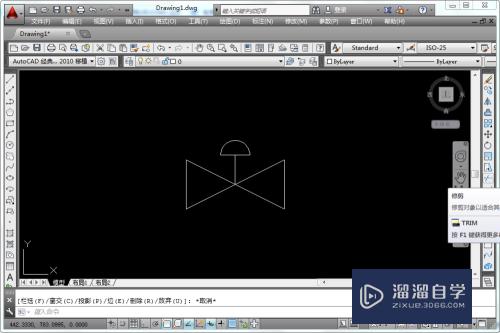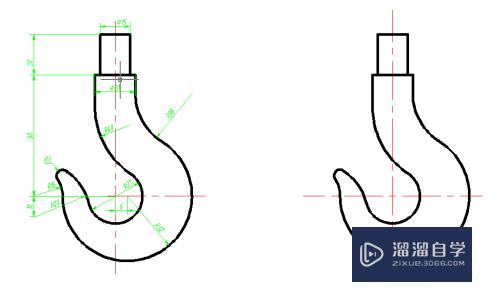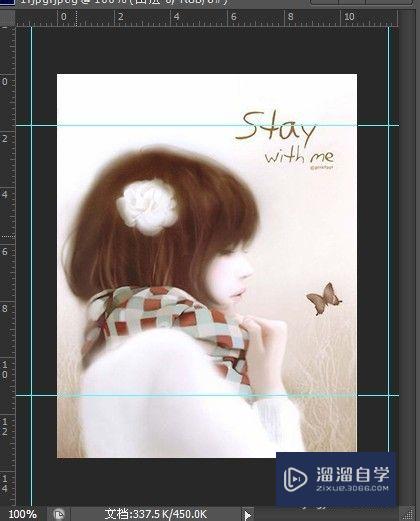WPS的Word怎么设置页边距(wps word页边距设置)优质
现在大部分都是使用WPS的文档。我们在用Word办公的时候。经常要对页边距进行设置。那WPS的Word怎么设置页边距呢?其实很简单。下面来展示给大家看看。
工具/软件
硬件型号:惠普(HP)暗影精灵8
系统版本:Windows7
所需软件:Word 2020
方法/步骤
第1步
我们打开一个空白的表格。
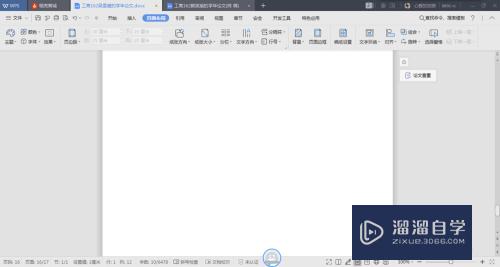
第2步
点击【页面布局】选项卡。

第3步
这时候会看到一个【页边距】的选项。点击进入。

第4步
然后选择【自定义设置】。
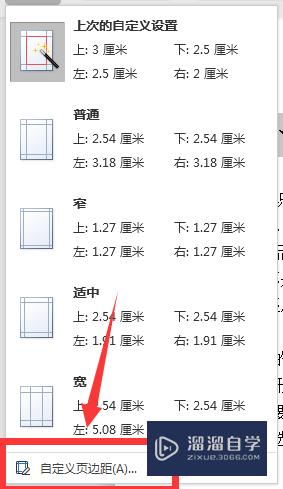
第5步
这时候就可以对word的上下左右边距进行设置。设置完点确定就好了。
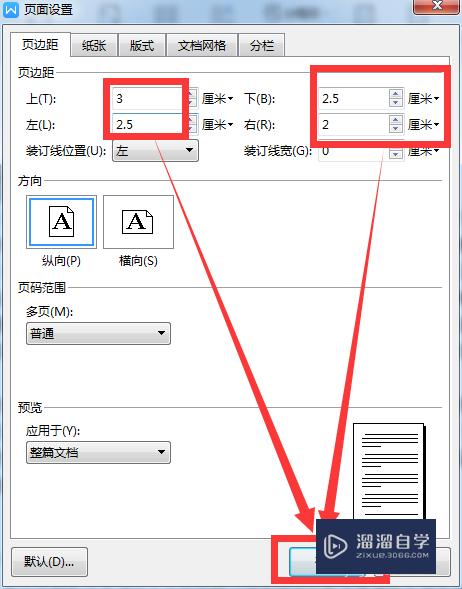
以上关于“WPS的Word怎么设置页边距(wps word页边距设置)”的内容小渲今天就介绍到这里。希望这篇文章能够帮助到小伙伴们解决问题。如果觉得教程不详细的话。可以在本站搜索相关的教程学习哦!
更多精选教程文章推荐
以上是由资深渲染大师 小渲 整理编辑的,如果觉得对你有帮助,可以收藏或分享给身边的人
本文标题:WPS的Word怎么设置页边距(wps word页边距设置)
本文地址:http://www.hszkedu.com/60171.html ,转载请注明来源:云渲染教程网
友情提示:本站内容均为网友发布,并不代表本站立场,如果本站的信息无意侵犯了您的版权,请联系我们及时处理,分享目的仅供大家学习与参考,不代表云渲染农场的立场!
本文地址:http://www.hszkedu.com/60171.html ,转载请注明来源:云渲染教程网
友情提示:本站内容均为网友发布,并不代表本站立场,如果本站的信息无意侵犯了您的版权,请联系我们及时处理,分享目的仅供大家学习与参考,不代表云渲染农场的立场!